Comment puis-je mettre en place un formulaire d'adhésion sur Zeffy ?
Créez et gérez facilement vos abonnements mensuels et annuels sur Zeffy.
Créez votre formulaire d'adhésion:
- Connectez-vous à votre tableau de bord Zeffy sur un ordinateur.
- Cliquez sur "mes formulaires" dans la barre de menu à gauche. Cliquez sur "+ Nouveau Formulaire" et sélectionnez l'option adhésion.
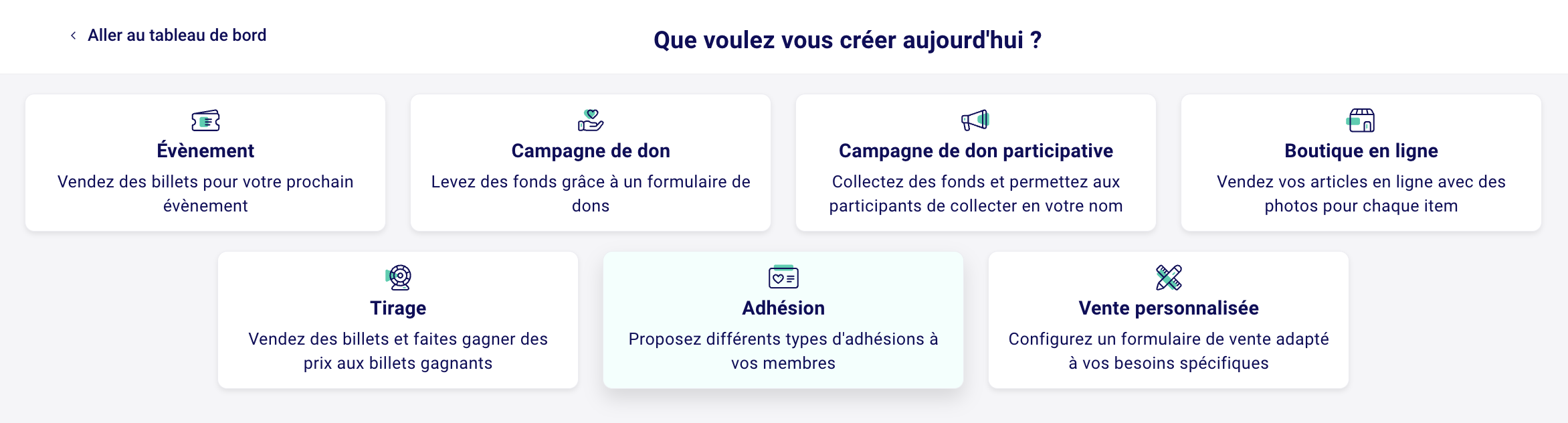
1) Décrivez votre adhésion
- Sur cette même page, ajoutez un titre de formulaire, choisissez votre langue et ajoutez une description.
- Cliquez sur "Suivant" en haut à droite une fois que vous êtes satisfait.
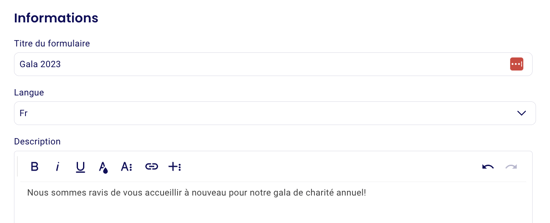
2) Ajoutez vos adhésions
- Sur la deuxième page, vous pourrez ajouter vos adhésions.
- Nommez votre adhésion, puis ajoutez un prix et une description.
- Ajoutez autant de types d'adhésion que vous le souhaitez en cliquant sur "+ Ajouter un type" en bas à droite.
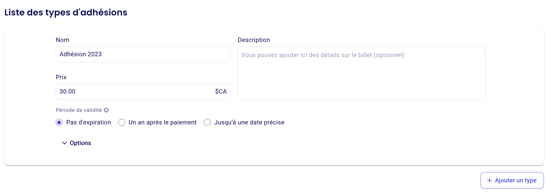
- Définir la période de validité de l'adhésion. Vous avez le choix entre
- Pas de date d'expiration
- Adhésion mensuelle
- Adhésion annuelle
- Définir la date de renouvellement, soit comme date de paiement, soit comme date personnalisée
- ⚠️ Plus d'options:
- Si vous cliquez sur les "Options" en dessous de chaque article pour plus d'options.
- Générez des reçus d'impôts: si une partie du prix de l'adhésion est éligible pour un reçu fiscal, vous pouvez cocher l'option pour générer un reçu fiscal et définir le montant souhaité.
- Prévente: si vous souhaitez vendre une adhésion en prévente, vous pouvez fixer une date à laquelle ce tarif ne sera plus disponible à la vente.
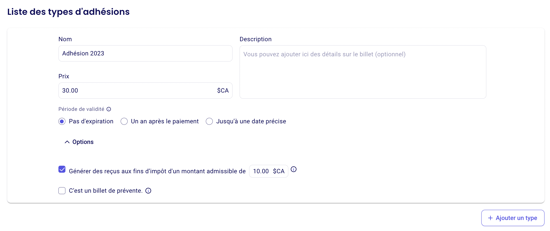
- 🤲 Activez les dons:
- Sous vos adhésions, vous pouvez activer l'option permettant aux donateurs d'ajouter un don à votre organisme et de générer un reçu pour le don supplémentaire.
⚠️ Notez que si un membre ajoute un don à son adhésion et qu'il sélectionne le renouvellement automatique, le montant du don lui sera également facturé l'année suivante.
- Sous vos adhésions, vous pouvez activer l'option permettant aux donateurs d'ajouter un don à votre organisme et de générer un reçu pour le don supplémentaire.
- 🔁 Activer le renouvellement:
- Sous vos adhésions, vous pouvez activer la case "proposer un renouvellement automatique". Cela donnera aux membres la possibilité d'un renouvellement automatique.
- Si vous l'activez, les membres peuvent choisir de voir leur adhésion automatiquement renouvelée avec le même mode de paiement. Ils peuvent toujours décider d'annuler s'ils ne veulent pas renouveler leur adhésion.

Qu'ils activent ou non le renouvellement automatique, vos membres recevront un rappel 30 jours avant l'expiration de leur adhésion.
- ❓ Posez des questions personnalisées à vos membres:
- Dans la section des questions personnalisées, vous avez la possibilité de poser des questions personnalisées à vos membres.
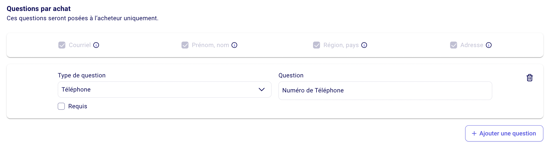
- Cliquez sur "Suivant" en haut à droite de cette page lorsque vous avez fini d'ajouter vos articles et vos questions.
3) Personnalisez l'apparence de votre formulaire d'adhésion
- Dans la troisième étape, vous pouvez changer la couleur de votre formulaire, vous pouvez ajouter votre logo (rapport 1:1 recommandé), et ajouter une bannière (rapport 16:9 recommandé).
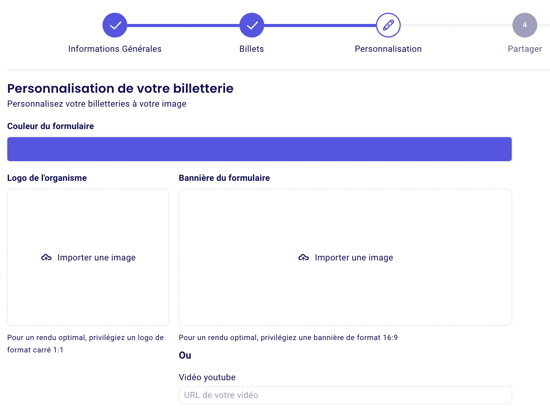
- Plus bas, modifiez l'e-mail de remerciement qui est envoyé chaque fois que quelqu'un achète une adhésion.
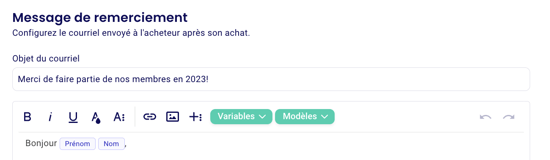
- Tout en bas de la page, vous pouvez vérifier si vous souhaitez ou non générer des cartes de membre pour vos adhérents.
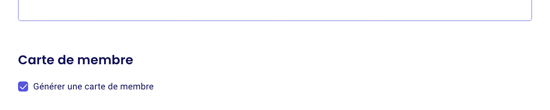
Cliquez sur "Créer" en haut à droite de cette page une fois que vous avez fini de personnaliser votre formulaire. Cela finalisera la création de votre formulaire et l'enregistrera dans votre tableau de bord afin que vous puissiez y revenir et le modifier. Si vous ne cliquez pas sur "Créer", vos modifications et votre création seront perdues.
4) Paramètres avancés dans votre événement
- Dans vos paramètres avancés:
- Permettez le paiement par chèque pour les paiements supérieurs à 500$.
- Ajoutez des codes de réduction à votre loterie. Pour plus d'informations sur les codes de réduction, veuillez consulter notre documentation ici.
- Ajoutez votre adresse électronique dans le champ de notification afin d'être informé chaque fois que quelqu'un effectue un achat sur votre formulaire.

5) Partagez votre formulaire
Une fois que la configuration de votre formulaire a été finalisée et que vous êtes prêt à le rendre public, vous pourrez le partager avec votre communauté. Pour savoir comment partager votre formulaire, consultez les instructions ici: Partager votre formulaire Zeffy.